
Cum se creează un nou folder pe desktopul computerului?
Articolul spune cum să creezi un nou folder pe desktopul computerului.
Navigare
- Cum se creează un nou folder pe desktopul computerului cu o metodă standard?
- Cum să creați un nou folder pe desktopul computerului în alte moduri?
- Cum să creați un folder pe desktopul computerului folosind tastele fierbinți?
- Cum se creează un nou folder pe desktopul computerului folosind o linie de comandă?
- VIDEO: Cum să creați un folder pe desktop?
Folderele din sistem " Ferestre»Suntem necesare pentru stocarea diverselor fișiere în ele: fotografii, videoclipuri, documente, fișiere de sistem. Folderele sunt convenabile prin faptul că pot stoca fișiere după categorii, de exemplu, un album de familie sau melodii ale unui iubit artist muzical.
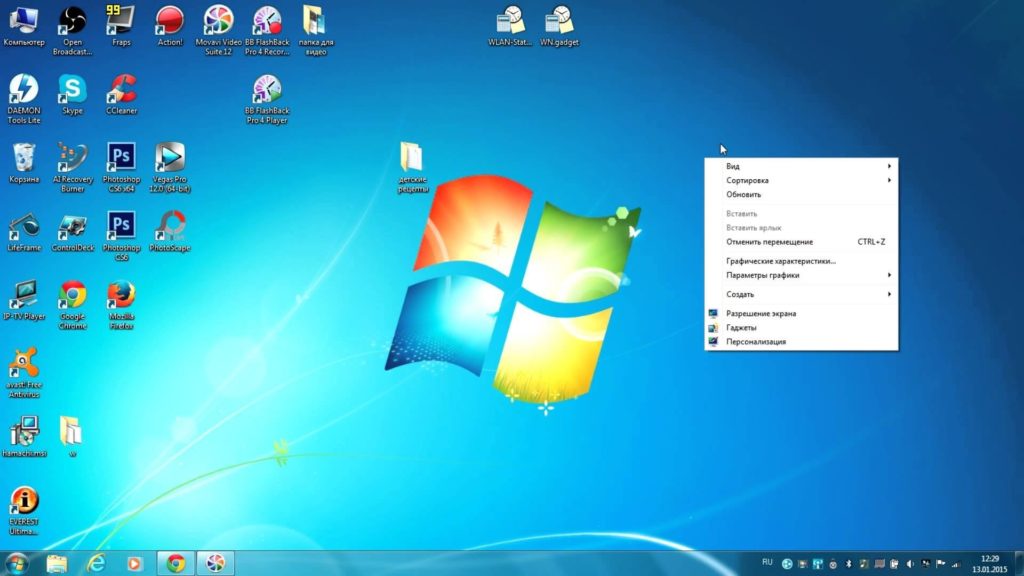
Cum se creează un nou folder pe desktopul computerului
În această recenzie, vom vorbi despre cum să creăm un nou folder pe desktopul computerului din " Windows 7". Vom analiza atât metode standard, cât și alternative. Articolul este destinat utilizatorilor simpli („ceainic”) și pentru programatorii începători.
Cum se creează un nou folder pe desktopul computerului cu o metodă standard?
Pentru a crea un nou folder pe desktopul computerului, apăsați butonul din dreapta al mouse -ului pe orice zonă desktop goală. Fereastra se va deschide cu diverse paragrafe - plonjați cursorul mouse -ului pe " Crea", Și apoi - pe" Fisierul„(De obicei în partea de sus a listei). De fapt, totul este:
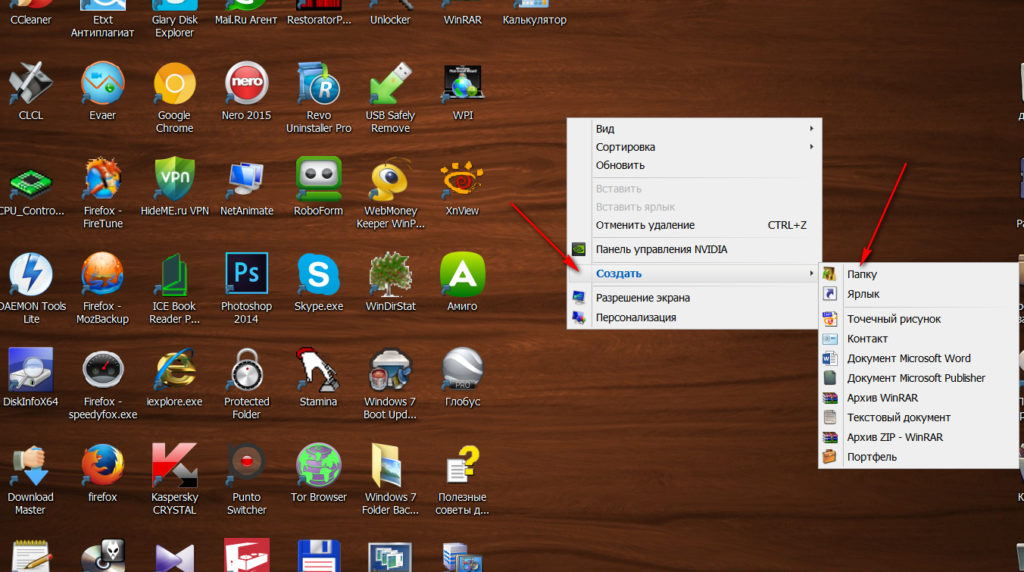
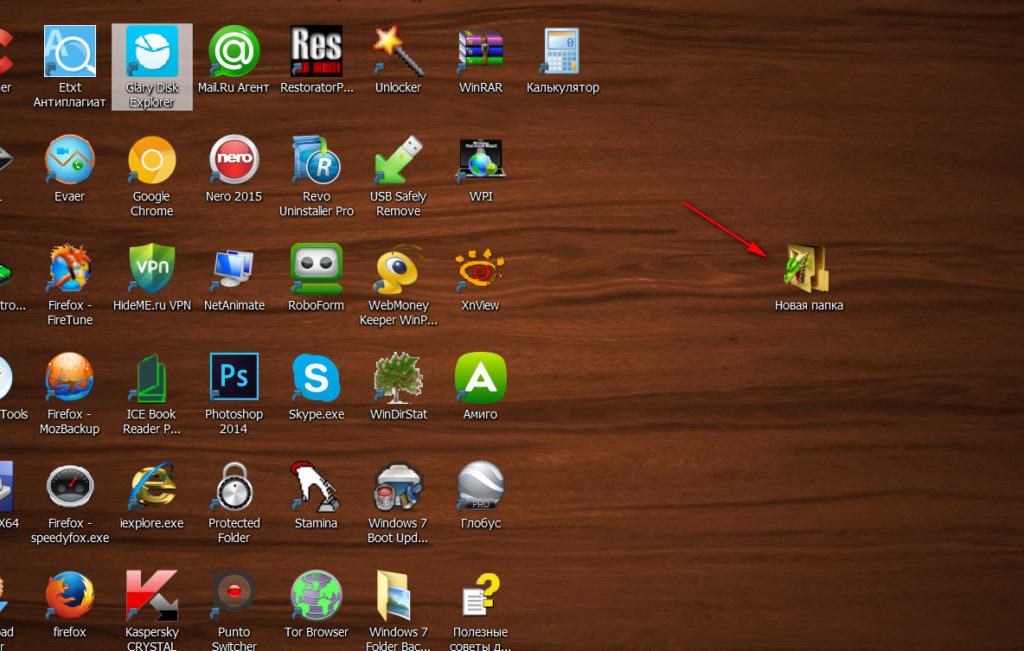
Cum se creează un nou folder pe desktopul computerului
După aceea, folderul cu numele " dosar nou»Va fi creat pe desktop. Poate fi redenumit prin apăsarea mouse -ului cu un cursor o dată, iar apoi după câteva secunde a doua oară, după care va fi posibil să introduceți numele folderului de pe tastatură:
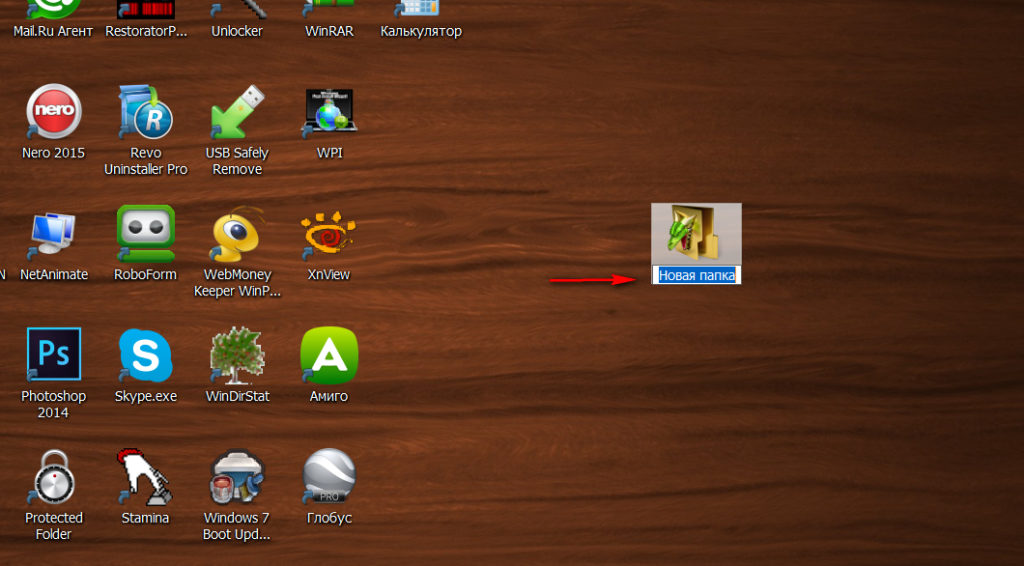
Cum se creează un nou folder pe desktopul computerului
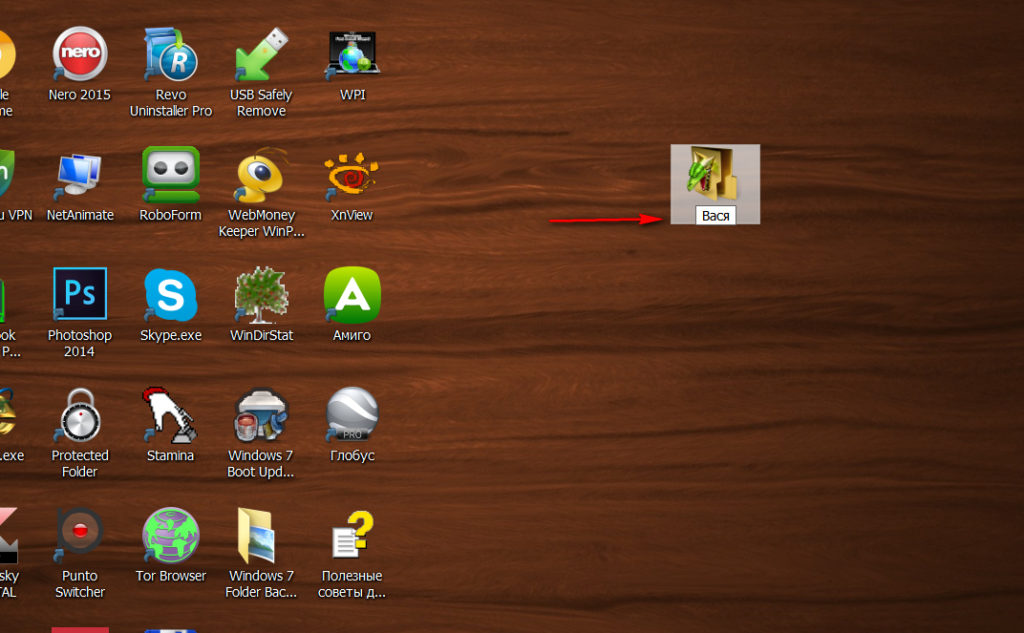
Cum se creează un nou folder pe desktopul computerului
Cum să creați un nou folder pe desktopul computerului în alte moduri?
Puteți crea un nou folder pe desktopul computerului în alte moduri, de exemplu, folosind " Conductor". Pentru aceasta:
- Accesați orice folder de pe computer, faceți clic pe punctul " Desktop»
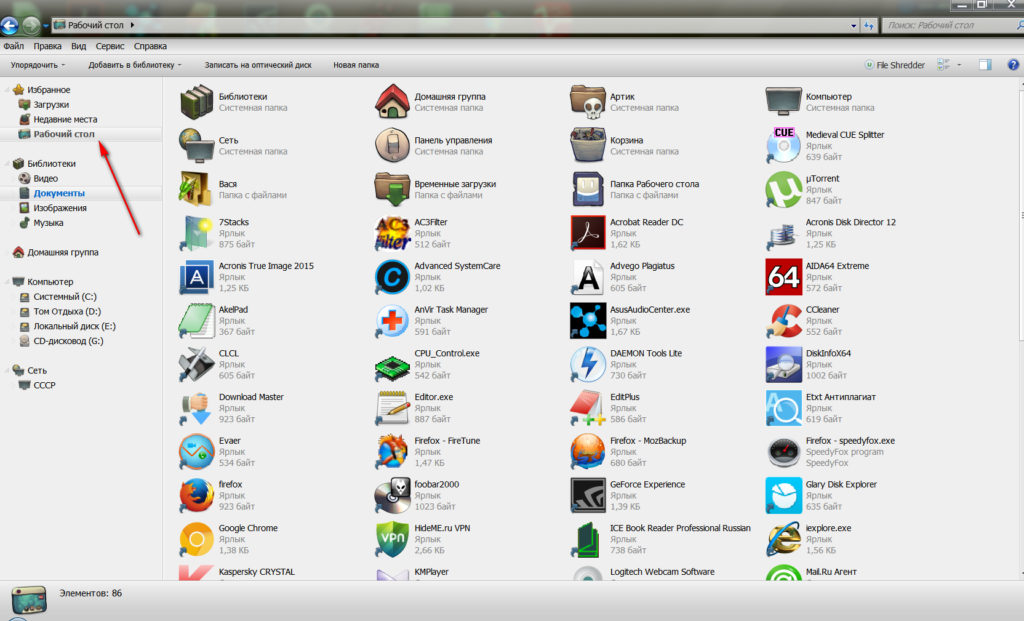
Cum se creează un nou folder pe desktopul computerului
- În partea de sus a ferestrei, faceți clic pe buton " dosar nou»

Cum se creează un nou folder pe desktopul computerului
- După aceea, folderul va fi creat pe desktop, vă puteți atribui și numele.
Și încă un fel:
- Deschideți din nou orice folder de pe computer, faceți clic pe coloana din stânga " Desktop"Și în partea stângă sus a ferestrei, faceți clic pe" Fişier».
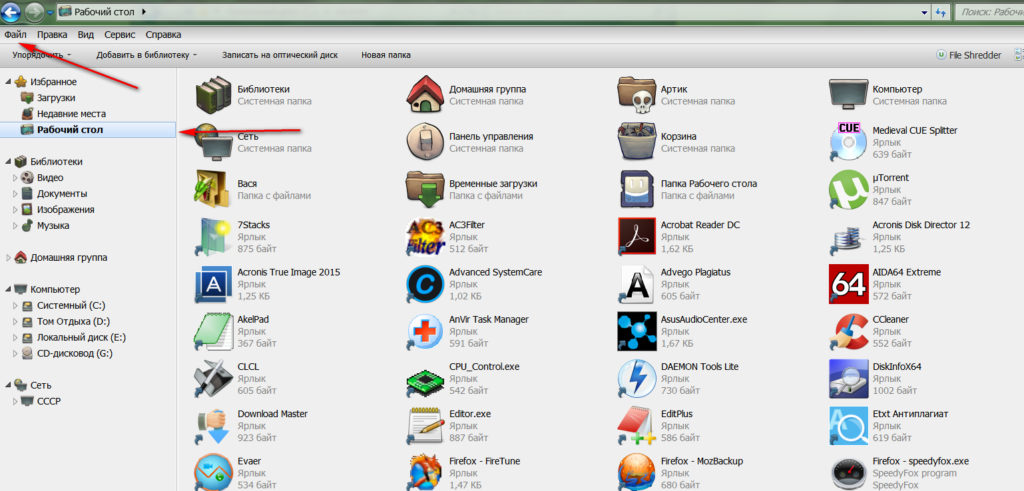
Cum se creează un nou folder pe desktopul computerului
- Meniul se va deschide în care va trebui să faceți clic pe " Crea"Și mai departe -" " Fisierul»
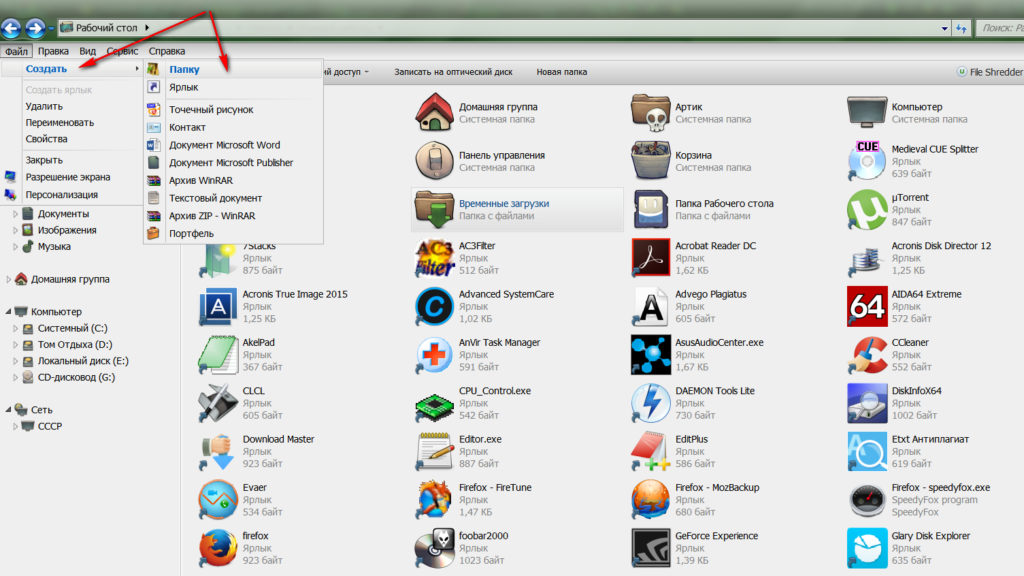
Cum se creează un nou folder pe desktopul computerului
Cum să creați un folder pe desktopul computerului folosind tastele fierbinți?
Puteți crea un pachet pe desktopul computerului folosind tastatura. Acest lucru va fi util pentru cei cărora le place să folosească tastatura mai des, de asemenea, nu vor interfera cu programatorii începători.
Pentru a crea un folder, apăsați trei taste în același timp: Ctrl, Schimb, N.. În același timp, desktopul dvs. ar trebui să fie afișat pe ecran. Apropo, atunci când redenumiți folderul, nu puteți utiliza unele caractere:
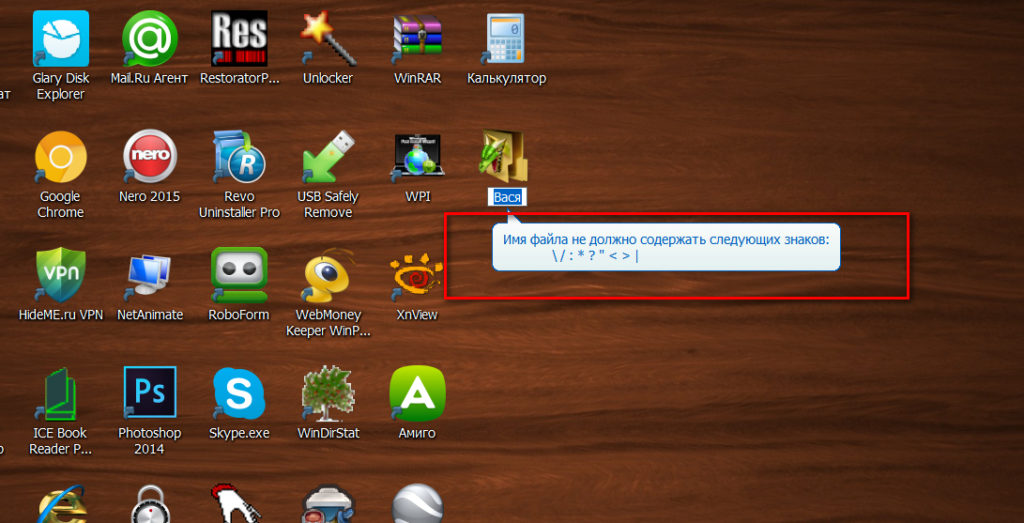
Cum se creează un nou folder pe desktopul computerului
Cum se creează un nou folder pe desktopul computerului folosind o linie de comandă?
Această metodă este potrivită pentru programatorii novici. Capacitatea de a utiliza linia de comandă este una dintre premisele pentru persoanele implicate în programare.
Deci, pentru a crea un nou folder pe desktopul computerului folosind linia de comandă, luați următoarele acțiuni:
- Accesați meniul " start"Și în căutare, apelați" cmd", După care fișierul va apărea în partea de sus a listei" cmd.exe».
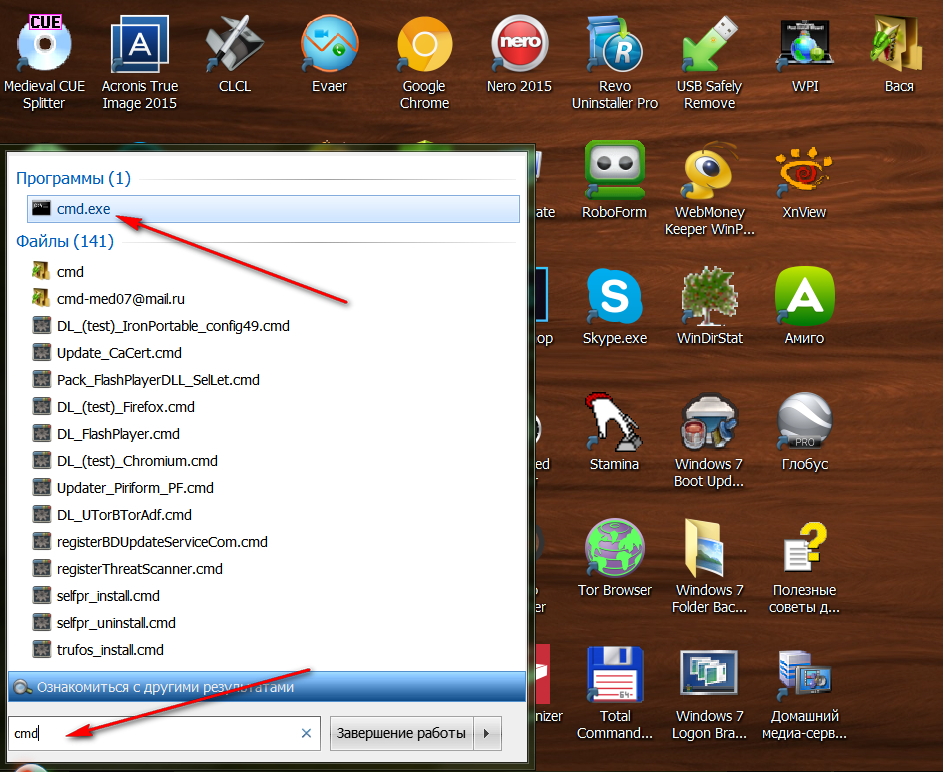
Cum se creează un nou folder pe desktopul computerului
- Faceți clic pe fișier " cmd.exe»Cu butonul din dreapta și apoi în fereastra care se deschide, faceți clic pe" Lansați în numele administratorului».
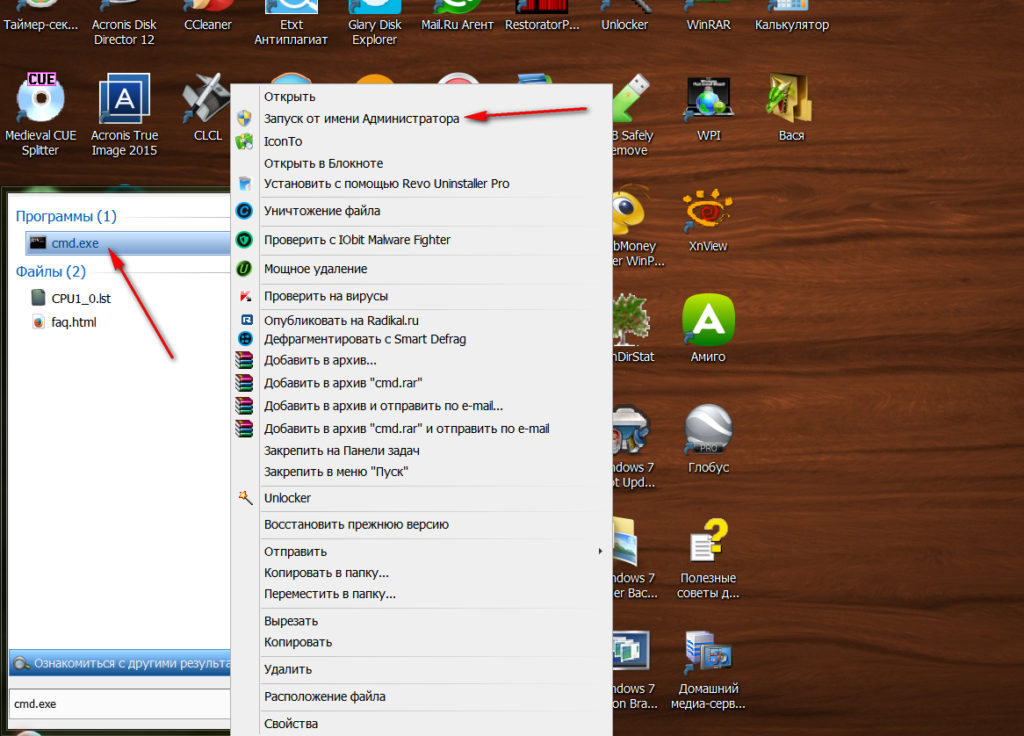
Cum se creează un nou folder pe desktopul computerului
- În continuare, fereastra se va deschide, în care va trebui să introduceți o anumită comandă. Așa cum se arată în captura de ecran
(nu este nevoie să introduceți ghilimele): După " c: \\ Windows \\ System32 ›„Introduceți imediat astfel de simboluri” MKDR C: \\ Users \\ Artik \\ Folder"Și faceți clic pe" introduce". În loc de „Artik”, introduceți numele dvs. de utilizator și în schimb ” pliant»Puteți introduce imediat orice nume al folderului dvs. (altfel folderul va fi numit" dosar nou"), Fără a folosi simbolurile pe care le -am indicat mai sus. Pe desktop va apărea un nou folder cu numele pe care i l -ați însușit.
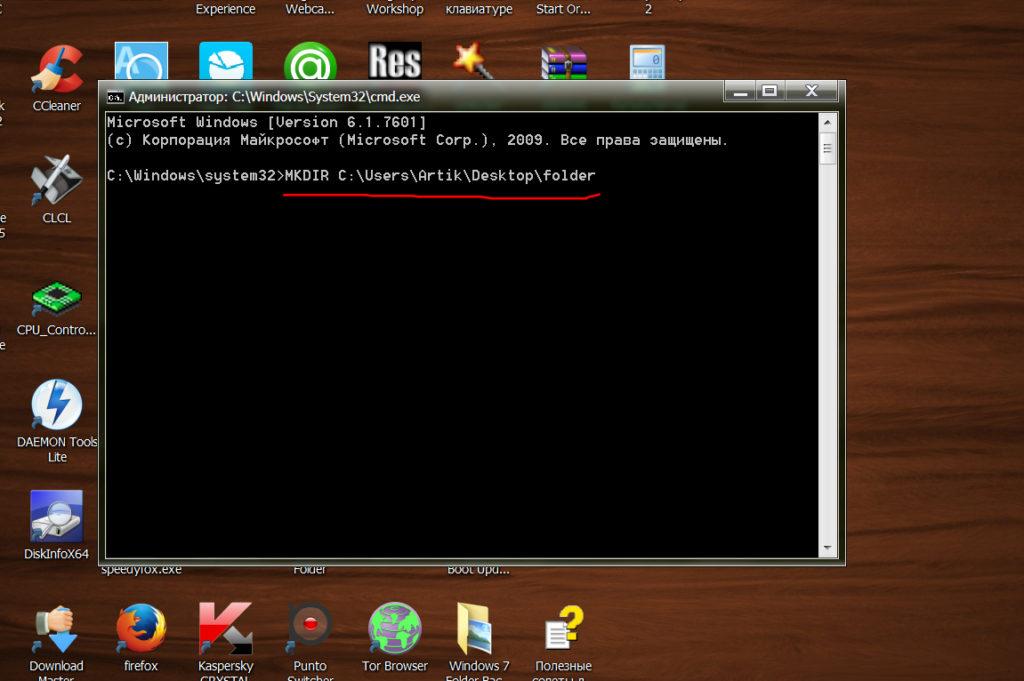
Cum se creează un nou folder pe desktopul computerului
